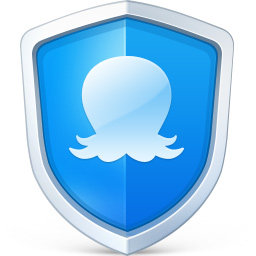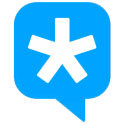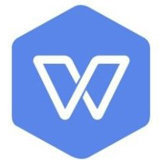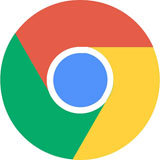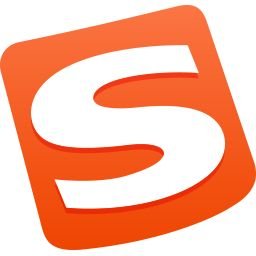芦笋app怎么录制视频?芦笋app是一款专业的手机录屏工具软件,现在日常使用手机的时候,都是会常常想要进行录屏的操作,有些时候需要录制一些相关的手机使用某一软件的操作方法,或者是你们在玩游戏的时候,想要录制一下自己玩游戏的巅峰时刻,也能够在你们看到一些精彩视频,想要录制下来,使用这款软件统统都是可以满足你们的,会有多种录屏的方式让你们选择,录制的时间也是没有限制的,所以小编现在给你们带来的可就是芦笋app的具体操作使用方法,可以来了解一下哦。
-

-
芦笋APP下载手机版
- 类型:其他软件
- 大小:29.65M
- 语言:简体中文
- 评分:
- 查看详情

芦笋app使用方法:
1、打开软件后,选择录制模式,想要做真人出镜的就选择人像+屏幕;设置下要录制的区域,可以选择全屏幕,或者自定义一个区域;摄像头、麦克风及声音根据电脑配置情况选择一个合适的参数。设置完成后点击开始录制,基础版能够录制30分钟。
2、屏幕倒计时321后,视频录制开始,同时会出现一个控制条,可以进行停止录制、关闭摄像头、关闭声音、删除等操作。
此时,把PPT打开,可以发现头像和PPT录制在一个画面中,可以根据需要将头像移动到合适的位置。
3、结束录制后,网页中会出现录制的视频,点击视频剪辑,可以快速进入视频编辑页面,可以使用分割去除掉不需要的片段,编辑结束后点击保存。
4、点击分享可以进行扫码分享或者以链接方式分享视频给好友。
5、如果需要下载,点击分享右边的三个点按钮,在弹出的窗口中选择下载即可。